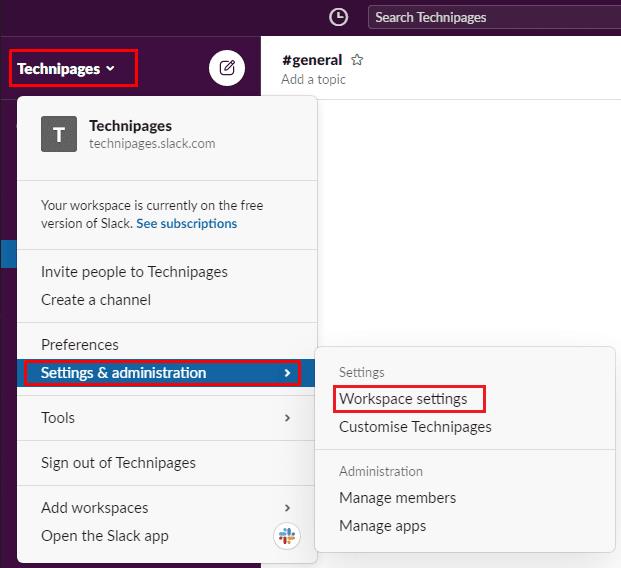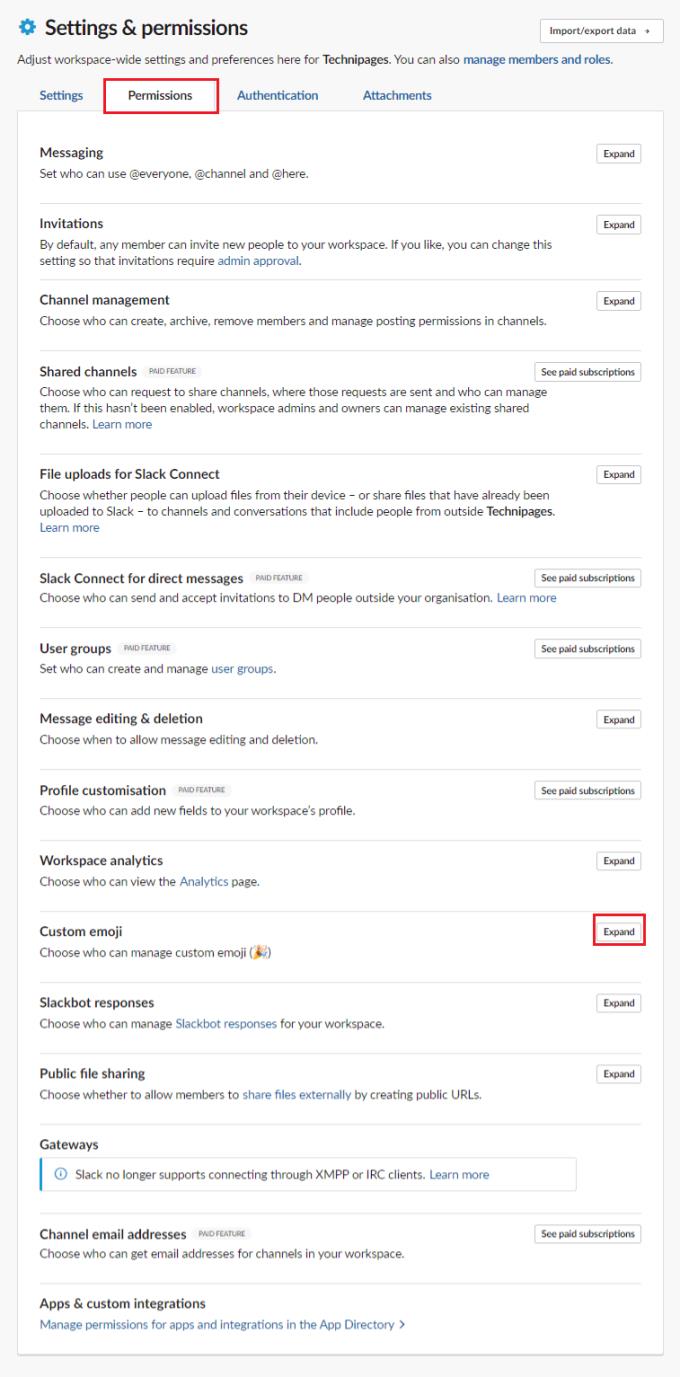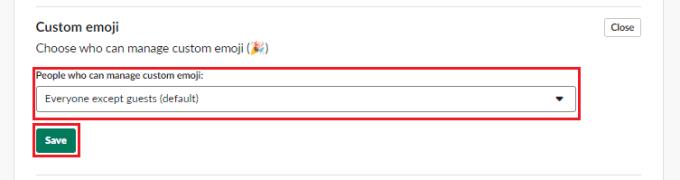Admetem-ho, sense la capacitat de comunicar-nos amb emoji, uns quants de nosaltres no hauríem passat la pandèmia tan bé com ho vam fer. El fet que Slack permeti emojis personalitzats, vol dir que si el vostre espai de treball té una broma interna, algun tipus de referència específica de l'empresa o fins i tot una imatge especialment bonica d'una mascota d'oficina, podeu compartir-la en forma d'emoji.
Tot i que enviar imatges del vostre gat badall pot ser una manera divertida de comunicar-vos amb els companys de feina, no tots els grups o organitzacions són gats (i alguns simplement no volen emojis personalitzats). Si no us podem convèncer que els gats són genials i voleu restringir que els membres del vostre espai de treball afegeixin emojis personalitzats al vostre espai de treball, aquí teniu com fer-ho.
Per restringir la possibilitat d'afegir i editar emojis personalitzats, heu d'anar a la configuració dels permisos de l'espai de treball. Per arribar-hi, primer heu de fer clic al nom de l'espai de treball a l'extrem superior dret. A continuació, al menú desplegable, seleccioneu "Configuració i administració", després "Configuració de l'espai de treball" per obrir la configuració de l'espai de treball en una pestanya nova.
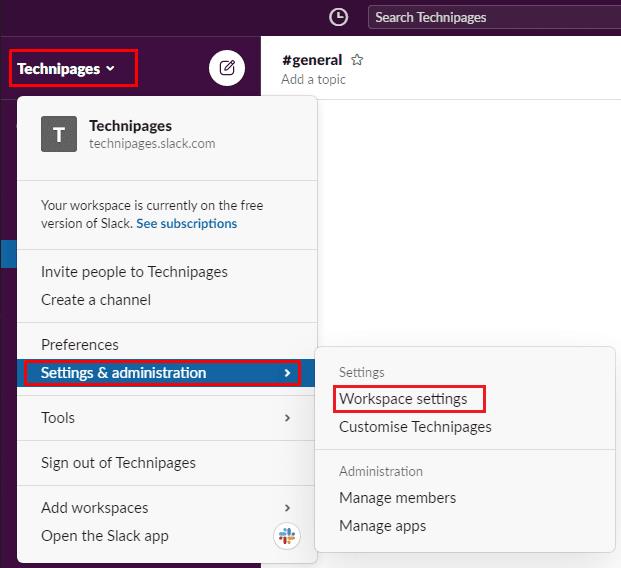
Per accedir a la configuració de l'espai de treball, feu clic al nom de l'espai de treball a la barra lateral i, a continuació, seleccioneu "Configuració i administració" i "Configuració de l'espai de treball".
Canvieu a la pestanya "Permisos" a la part superior de la pàgina i, a continuació, feu clic al botó "Amplia" per als permisos "Emoji personalitzat".
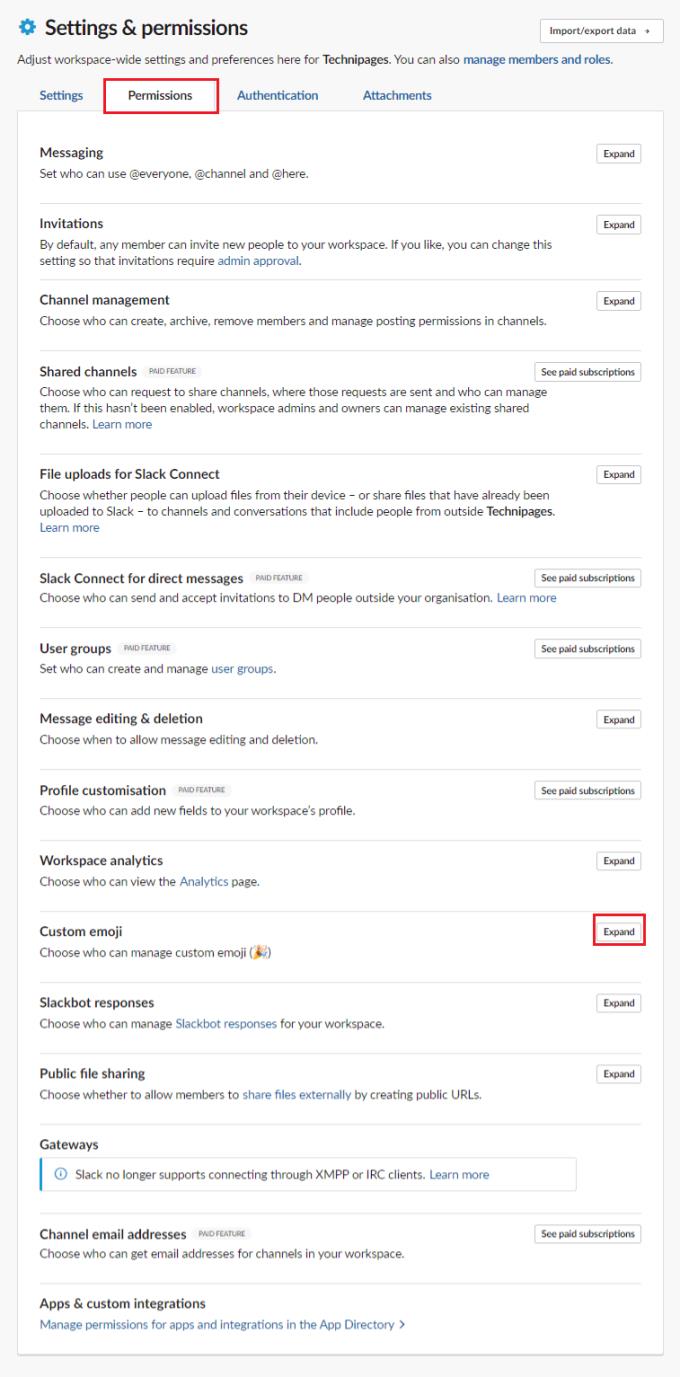
Feu clic a "Amplia" al costat de "Emoji personalitzat" a la pestanya "Permisos".
Per restringir la possibilitat d'afegir i editar l'emoji personalitzat al vostre espai de treball al propietari i als usuaris administradors de l'espai de treball, feu clic al quadre desplegable amb l'etiqueta "Persones que poden gestionar els emojis personalitzats". Un cop hàgiu canviat aquesta configuració a "Només propietaris i administradors de l'espai de treball", feu clic a "Desa" per aplicar la configuració.
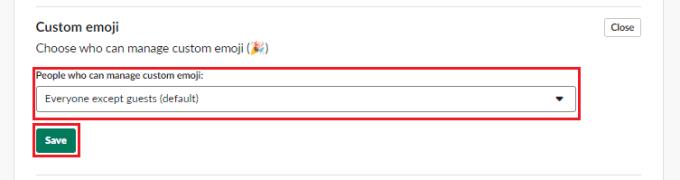
Feu clic al quadre desplegable amb l'etiqueta "Persones que poden gestionar els emojis personalitzats", després canvieu la configuració a "Només propietaris i administradors de l'espai de treball" i feu clic a "Desa".
La possibilitat de crear i editar emojis personalitzats pot ser una diversió senzilla i alegre, però pot ser que no sigui una bona idea que tots els usuaris puguin fer-ho a tots els espais de treball. Si seguiu els passos d'aquesta guia, podeu restringir la possibilitat d'afegir i editar l'emoji personalitzat al vostre espai de treball als usuaris administradors.